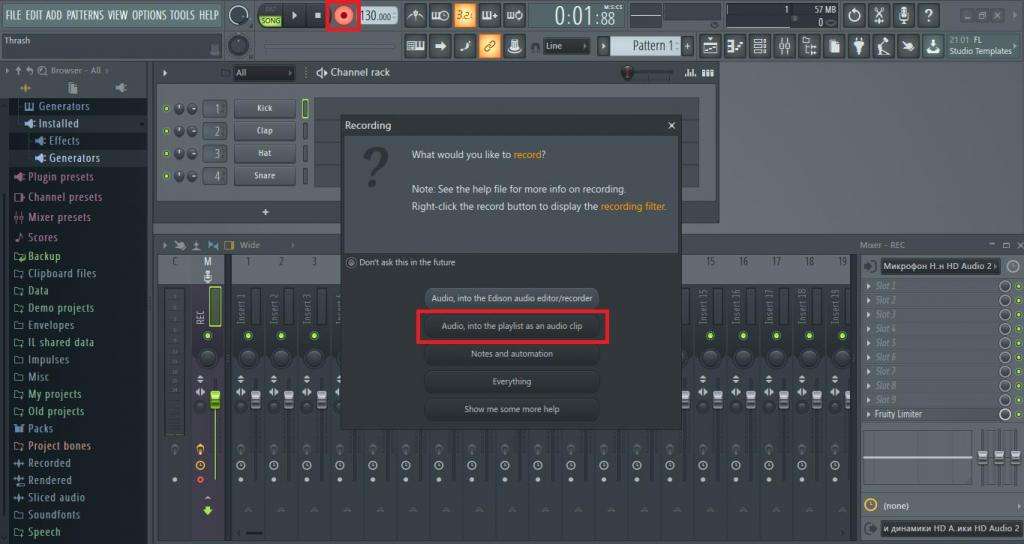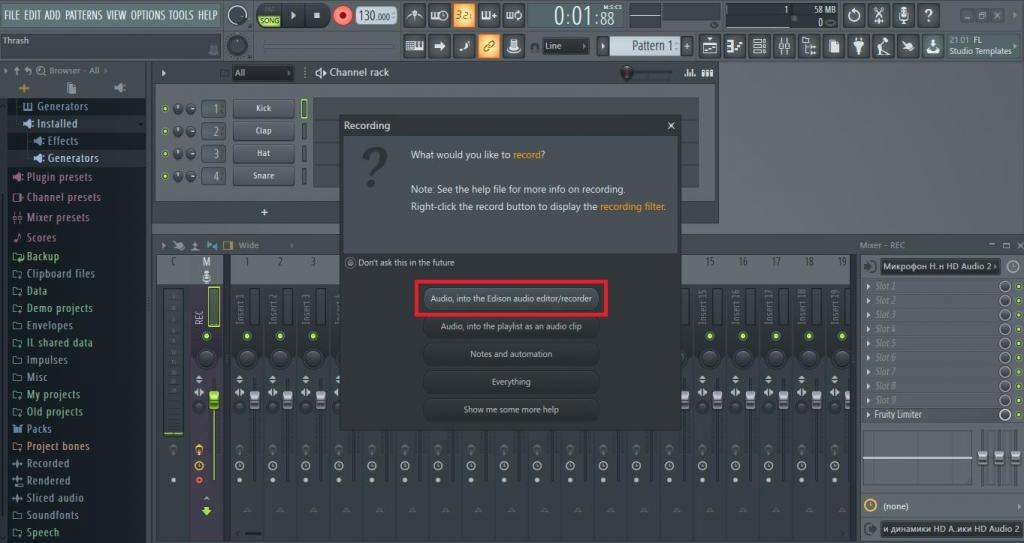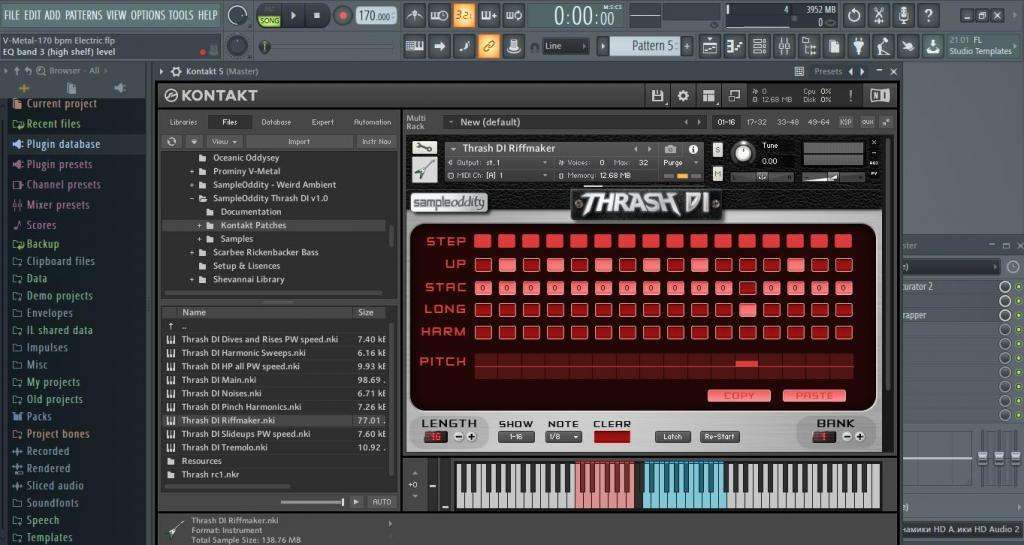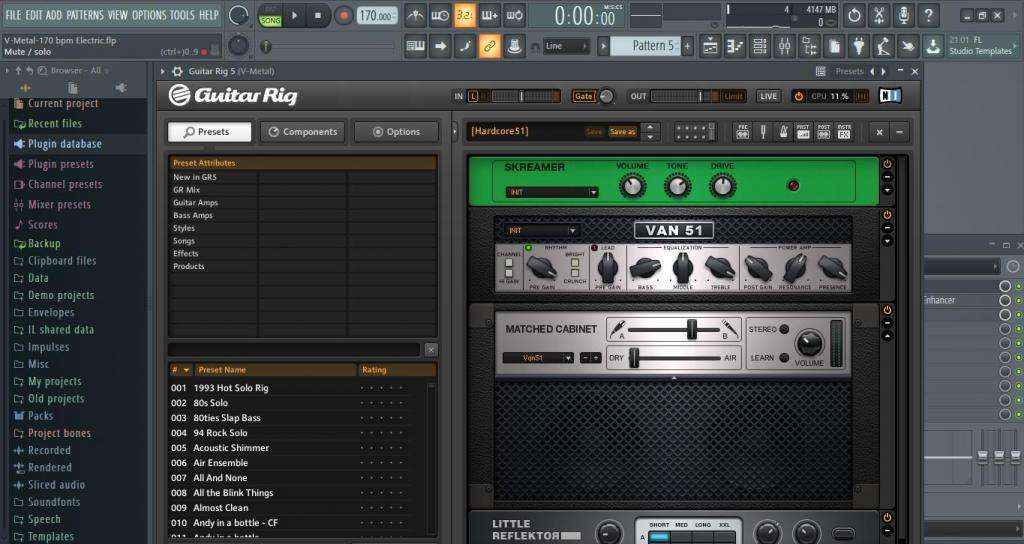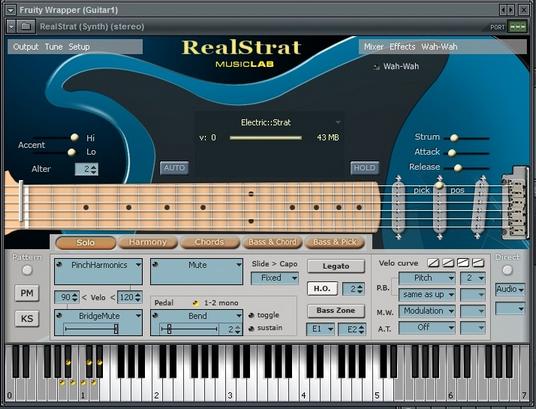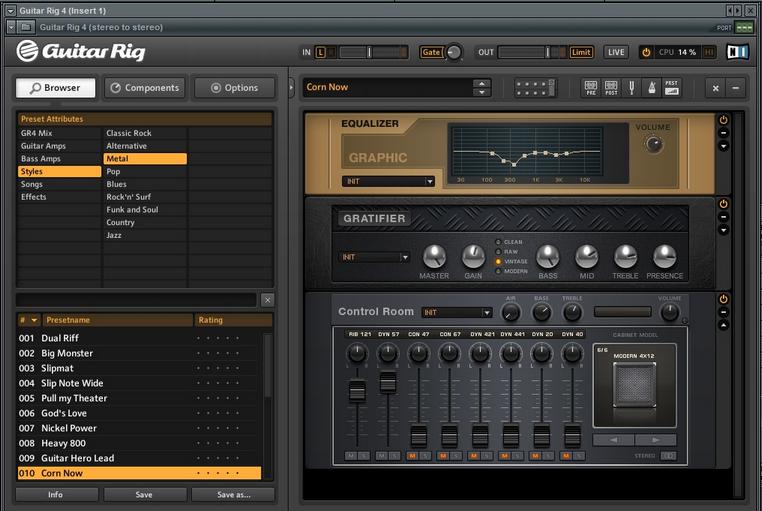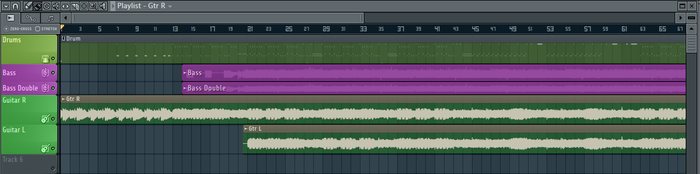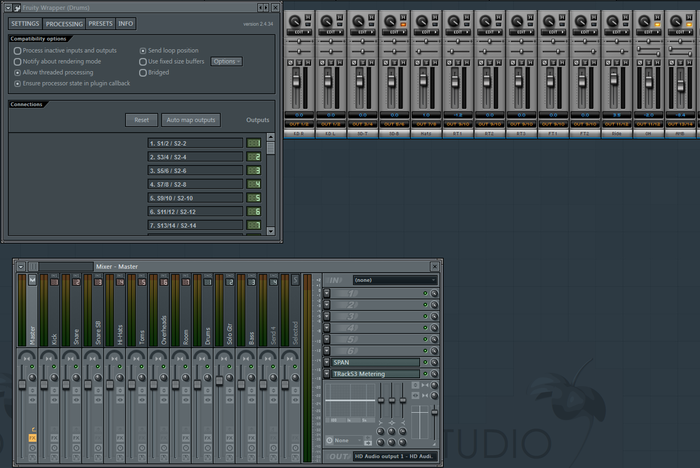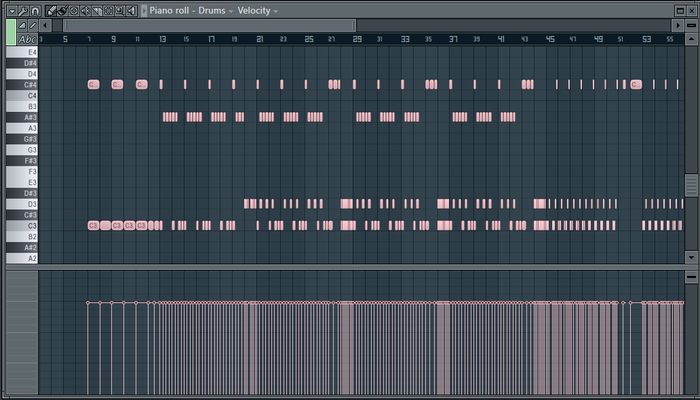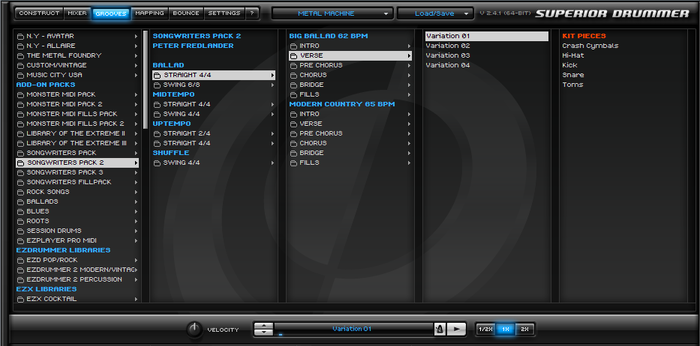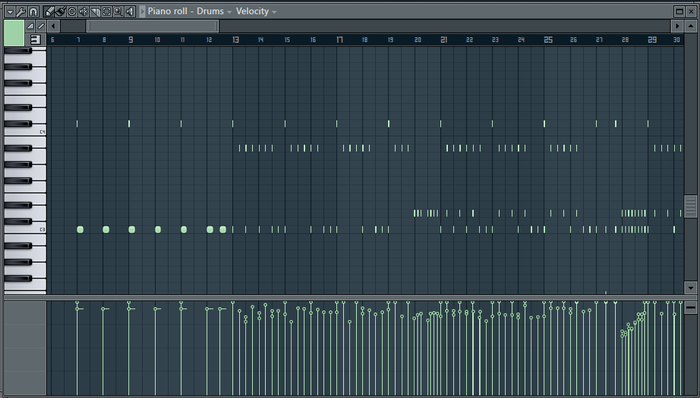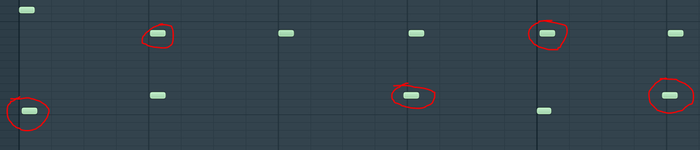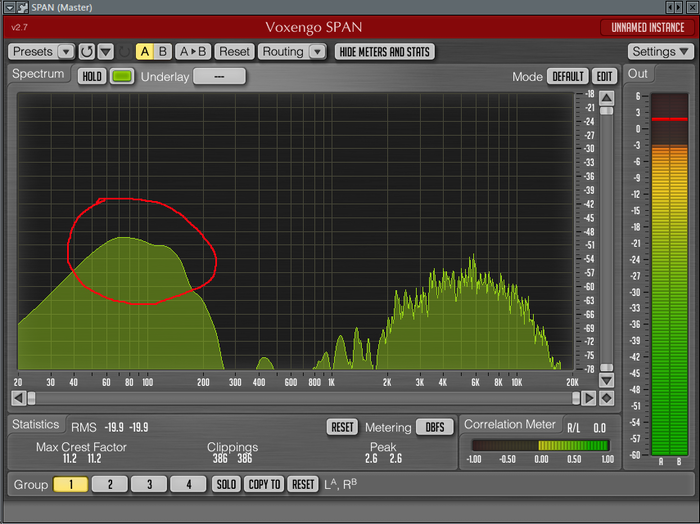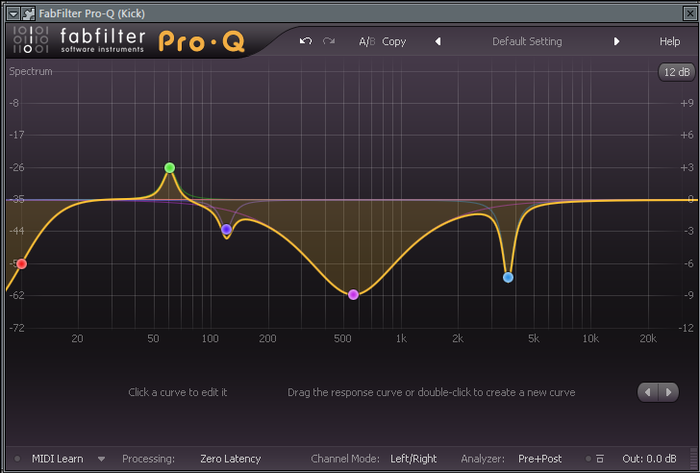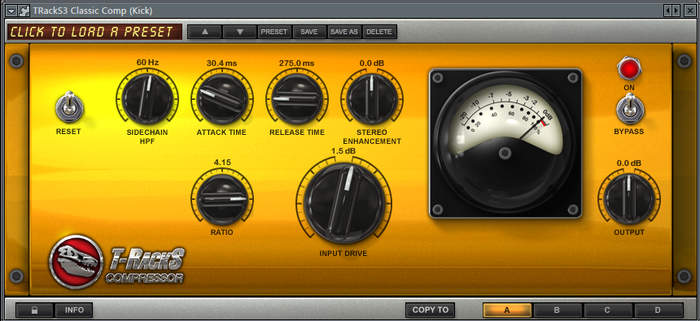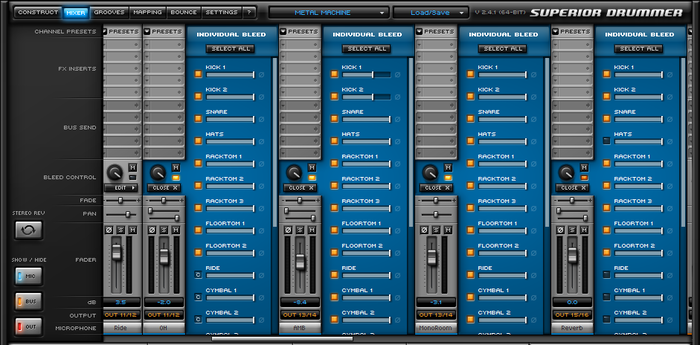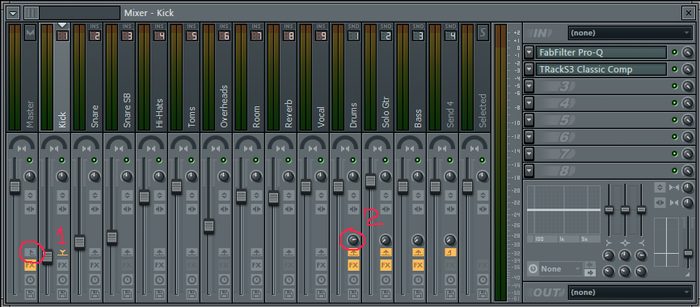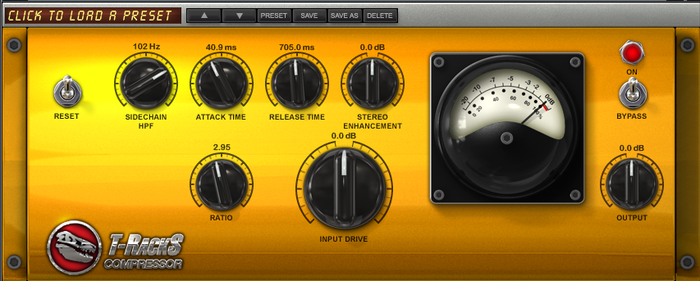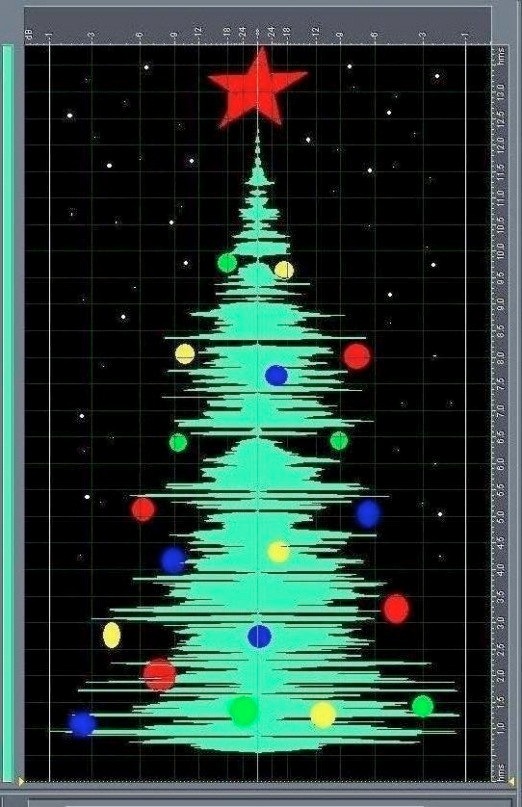чем обработать гитару в fl studio
Как записать гитару в FL Studio: простейшие методы
Популярный сегодня секвенсор FL Studio (бывшая программа Fruity Loops) уже перестал был обычным битмейкером и все больше используется профессиональными компьютерными музыкантами в качестве полноценной виртуальной студии, в которой можно совершенно просто записать и «живой» инструмент, и воссоздать его звучание при помощи целого ряда дополнительных плагинов. Один из самых частых вопросов, как в FL Studio записать гитару, чтобы получить качественный трек. Для этого можно предложить два основных варианта, которые кратко будут рассмотрены в статье.
Как в FL Studio записать гитару в виде «живого» инструмента?

Сначала необходимо добавить пустой трек или воспользоваться одним из имеющихся, нажать кнопку записи, а затем активировать пункт записи аудио в плейлист (Audio into the plyalist as an audio clip). После этого останется нажать кнопку воспроизведения (или пробел) для старта сессии. Если необходимо, можно задать предварительный отсчет и включить метроном.
В случае с акустической гитарой после вызова меню записи проще всего воспользоваться пунктом использования плагина Edison, который запишет партию с микрофона.
Если в настройках у вас указан внешний редактор аудио, производить редактирование лучше с его помощью, хотя начинающему пользователю хватит и простейшего набора инструментов самой студии (обрезка, вырезание, вставка, выравнивание длительностей по темпу, размеру и т. д.).
Как записать гитару в FL Studio 12 и выше с использование плагинов?
Если под рукой настоящей гитары нет, в секвенсоре можно воссоздать ее звук, используя для этого множество дополнительных VST-плагинов. Для акустики подойдет Real Guitar, а для создания партии электрогитары можно воспользоваться плагинами вроде Real LPC, Real Strat, Real Eight и т. д.
По мнению подавляющего большинства компьютерных музыкантов, самым натуральным звуком обладает пакет Prominy V-Metal, который загружается в VST-сэмплер Kontakt.
Для обработки тяжелой музыки неплохо подойдет набор для Kontakt под названием SampleOddity Thrash. Самым мощным в этом отношении VST-инструментом современности принято считать относительно новую разработку Wedge Force Earl Grey, которая, правда, стоит недешево.
Дополнительные эффекты
После записи «живого» инструмента или создания гитарной партии, естественно, придется наложить дополнительные эффекты. Советовать что-то определенное очень сложно, поскольку виртуальных гитарных процессоров и «примочек» на сегодняшний день создано очень много.
Чтобы долго не заниматься поисками лучшего, можно порекомендовать популярный процессор Guitar Rig, в котором найдется масса эффектов и для начинающего гитариста, и для профессионала.
electruha.com
Подключение, запись, обработка гитары в FL studio.
У многих начинающих гитаристов, рано или поздно, появляется желание записать свою игру на гитаре. Чаще всего запись происходит в домашних условиях на обычный компьютер или ноутбук.
Ниже рассмотрена одна из возможностей подключения и записи гитары дома.
Установка FL Studio и драйвера asio
Скачать FL Studio можно отсюда: FL Studio 11 скачать.
Устанавливаем программу и смотрим чтобы Asio4All был выбран в списке (стояла галка напротив), как на картинке снизу.
Ставим галку Asio4All
Устанавливаем драйвер Asio4All, он автоматически спросит вас об установки, так как идет в составе FL Studio.
Подключение гитары к компьютеру
При подключение гитары к звуковой карте, будут интересовать только два разъема — синий (линейный вход) и красный (микрофонный вход). Можно подключать в любой разъем.
Разъемы звуковой карты
На вашей звуковой карте может быть больше разъемов, или дополнительные порты. Если вы подключаете инструмент напрямую, без процессора или педали, то звук будет тихим.
Настройка FL Studio для записи
Запускаем программу, ждем когда все загрузится и выбираем: file — new
Далее, там же сверху идем в Options и открываем audio settings. В поле input/output выбираем ASIO4ALL v2
Нажимаем на кнопку Show ASIO panel
Откроется панель настройки ASIO. Звуковая карта к которой вы подключили инструмент должна быть активна. Тут есть очень важный момент который касается задержки звука (ударяете по струнам, но звук в колонках звучит с опозданием).
В самом низу есть параметр размер буфера, чтобы задержка была минимальна надо переместить ползунок к кругу (если вы используете множество инструментов и эффектов, то появиться характерный треск), если переместите к квадрату соответственно задержка увеличится но треск пропадет. Имеет смысл записывать гитару в одной позиции ползунка (круг), а обрабатывать уже в другой (квадрат). Задержка времени напрямую зависит от мощности вашего ПК.
Закрываем все окошки настроек.
Настройки микшера
Микшер отвечает за ввод/вывод/обработку звука, нажимаем F9, откроется микшер, выбираем слева Master канал. Справа снизу где надпись OUT выбираете свою звуковую карту.
Теперь выберем канал где у нас будет наша гитара, к примеру Insert 5. Сверху справа в поле In выбираем вход с нашим инструментом. Если вы не знаете название, то попробуйте по очереди все пункты. На этом этапе у вас должен появиться звук от гитары в колонках. Если задержка очень большая, то вернитесь к настройки Asio и передвиньте ползунок в самую левую позицию.
Для удобства выберите канал insert 5 и нажмите F2. Введите имя канала и выберите цвет (Например: guitar — красный). В дальнейшем это поможет быстрее ориентироваться в микшере.
Подключаем эффекты
Делаем по пунктам как на картинке ниже, на выбранном нами 5 канале микшера нажимаем на галку, выбираем Select, откроется меню со всеми вашими эффектами, выбираем Hardcore. (входит в состав FL studio. )
Открылось окно плагина Hardcore.
Можно самому «нарулить» звук, или воспользоваться готовыми настройками звука. Так же в программу можно подключить сторонние эффекты обработки, один из популярных является Guitar Rig. После того как определились со звуком можно начинать запись.
Запись гитары в FL Studio
Открываем плейлист клавишей F5, в это окошко будет записываться ваша гитара. Далее делаем по пунктам как на картинке. Выбираем наш канал с гитарой, нажимаем кнопку запись (откроется окно настроек записи), выбираем второй пункт Audio into the plyalist as an audio clip (запись в плейлист). После нажатия сразу начнется отсчет метрономом и запись.
После остановки записи (можно нажать пробел) в плейлисте появится запись, которую можно в дальнейшем обрабатывать.
Итог всего этого. Для записи гитары в домашних условиях необходимо:
Все материалы предоставлены в ознакомительных целях.
FL Studio 5 — обработка внешних сигналов и запись в реальном времени
В данной статье рассмотрим возможность FL Studio обрабатывать внешние (Line in / Mic in …) сигналы и их записи в реальном времени. Информация получена благодаря личному опыту, а так же изучению и переводу FL Studio Help, основные материалы этой статьи взяты именно от туда так, что у вас всегда есть возможность посмотреть оригинальные материалы тут.
Эта статья написана в основном для пользователей, имеющих некоторые навыки работы с FL Studio и должна помочь понять специфику и особенности работы FL Studio при обработки и записи внешних сигналов. Сразу оговорюсь: многое может зависеть от конфигурации и специфики вашей системы, поэтому на каждом конкретном компьютере некоторые нюансы могут отличаться, имейте это в виду!
С чего всё началось?
Всё началось где-то в 2000 году, в те времена было не так уж много толковых программ, а фрукты были совсем детской игрушкой 🙂 я работал с такими программами как AudioMulch и Buzz, а для записи и обработки внешних сигналов SoundForge. Но всегда возникали проблемы неудобства, т.к. со всем этим одновременно работать было почти не возможно, а синхронизировать уже готовые записи было крайне сложно. К тому же, конечная обработка не давала хорошего результата из-за того, что звук моделировался уже после его записи, и что выйдет в конечном итоге в момент записи не известно 🙁
Начало работы и возможные проблемы
Жмём F10 вызываем меню настроек, закладка Audio:
Настройка ASIO
Итак, если ваша аудио карта поддерживает ASIO или нормально работает с универсальным ASIO4All драйвером, то после выбора ASIO в меню Output панель настроек должна иметь примерно следующий вид:
Следует обратить внимание на следующие моменты:
Проверка и отладка
Обработка внешних сигналов в реальном времени
Нужно обратить внимание на самый низ FX Mixer, там как раз располагаются средства доступа к внешним сигналам их транспортировки и записи на HDD (жёсткий диск).
Запись внешних сигналов в реальном времени
Итак, когда всё настроено и готово к записи, можно начать запись ещё раз. Проверяем, выбран ли FX канал (дискетка подсвечивается оранжевым цветом). Теперь переходим к панели записи (Recording Panel):
Это окончательные настройки записи, следует выбрать обратный отсчёт (3 2 1) это даст возможность собраться с мыслями перед самой записью. Не забываем также переключиться в режим Song и нажать саму кнопку записи. При необходимости можете выставить нужную скорость ритма и включить тактометр. Ну что готовы? Тогда жмём кнопку Play/Start запись пошла. По её окончанию нажмите Stop, и тут же будет вставлен только что записанный Audioclip. Он же покажется и в Play List. Как вы уже догадались, так можно продолжать сколько угодно раз и каждый раз запись будет создаваться как отдельный AudioClip (отдельная дорожка) даже если вы используете один и тот же IN FX 1. Помимо тактометра, конечно же, можно написать отдельный ритм или даже композицию и играть, к примеру, на электрогитаре в сопровождение написанного ритма и т.п. Главная цель всего этого – синхронизация сигнала будет происходить именно на слух, т.е. на ваше усмотрение, и тем самым избавит нас от многочасовой и нудной работы синхронизации отдельных записей вручную. После того как сделано несколько записей например две партии гитары не забудьте поэкспериментировать в FX Mixer с балансом, громкостью и эквалайзером отдельных FX каналов. Можно так же по окончанию всей композиции сделать плавное понижение громкости – это можно осуществить с помощью создания Master Volume – Automation Clip. Общая картинка в Play List (F5) после всего этого будет примерно такой:
После всей окончательной доводки композиции можно, конечно же, сохранить общий сводный файл, как с отдельными дорожками, так и экспортировать общий сводный wav/mp3 файл, включая все остальные внутренние инструменты, например драм машины и отдельные записи.
Заключение
Надеюсь что эта статья многим поможет при обработке внешних сигналов и создание на вашем компе маленькой студии звукозаписи. Конечно, на самом деле не всё так просто как кажется но справиться всё же можно. Удачи!
Обзор полезных плагинов для FL Studio. Часть 1: Рок гитара

FL Studio (ранее Fruity Loops) это популярный редактор-секвенсор для написания музыки, созданный программистом Дидье Дэмбреном, который разрабатывал эту программу восемь лет, и выпускаемый компанией Image-Line Software. Музыка создаётся путём записи и сведения аудио- или MIDI-материала.
Здравствуйте, уважаемые жители хабрасообщества.
Это небольшой обзор полезных плагинов к FL Studio для написания рок музыки. И о том как сделать звучание гитар или барабанов более реалистичным.
В текущем обзоре коротко о том, какие плагины и инструменты можно использовать для написания электро-гитары, рок-гитары с процессорами, а также немного о том как все это для начала настроить.
Гитара (Realstrat + Guitar Rig)
Можно конечно для записи рок гитар использовать и встроенный плагиин Slayer или Slayer2, но звук у них получается не очень впечатляющий. И есть отличная альтернатива Slayer’у, это Realstrat виртуальный VST инструмент моделирования звуков электро-гитары.
При написания реалистичной рок гитары используется связка Realstrat и наложенный на него эффект Slayer2_FX или виртуальный гитарный процессор Guitar Rig (дальше речь пойдет именно о нем). Для использования различных гитарных приемов (Bend, Mute, Scrapes и т.д.) на Realstrat’е можно использовать эффекты, в плагине предусмотрено переключение эффектов клавишами Key Switches KS. Рисунок 1 — 1. Также нужно настроить канал через который будет выводиться наш инструмент Channel Settings. Рисунок 1 — 2 для того, чтобы иметь возможность настраивать каждый инструмент отдельно. Теперь в микшере Mixer. Рисунок 1 — 3 на канале с инструментом гитары необходимо выбрать эффект Guitar Rig 4. Рисунок 1 — 4.
Рисунок 1:
В Guitar Rig выбираем процессор который нам нужен.
В Key Switches Пример настройки KS. Рисунок 2 настраиваем клавиши на использование нужных нам гитарных приемов.
Рисунок 2:
Тут идет соответствие эффекта с клавишами в Piano Roll, например D1 BridgeMute это D3 в Piano Roll, С#1 Interval это С#3 в Piano Roll и т.д. Правые эффекты на низах (вначале), а левые на более высоких (в конце).
Если, что то опустил или у Вас возникнут вопросы, я с удовольствием на них отвечу.
Сведение рок-музыки в FL Studio. Ударные.
Частенько замечал, что многие начинающие группы выкладывают хрень, записанную на диктофон, лежащий в кармане своё не очень качественное демо. Поэтому давно хотел написать пост-заметку для начинающих музыкантов, которым нужно свести демку или черновик на коленке. Данный метод не требует глубоких познаний в звукообработке и наличия убер-девайсов. Также он не претендует на исключительную правильность, так как является моим личным видением и каким-никаким опытом. Объяснять буду максимально просто, может кому пригодится. Примеры буду приводить в программе FL Studio, но советы подойдут к любой DAW.
Сводим простейший минус с классическим набором: барабаны, бас, ритм-гитара и соло-гитара.
В распоряжении у нас midi файл с ударными, дорожка баса, две ритм и одна дорожка соло-гитары. В данном посте будут только ударные: программирование и обработка.
Итак, начнём.
Я использую Superior Drummer 2 и в данном случае библиотеку Metal Machine.
Выбираем вкладку Mixer, там где Output меняем на Multichannel, затем поканально раскидываем на микшер.
Пресет можно сохранить, чтобы каждый раз не распределять.
Редактирование ударных.
После импорта midi, которое набиралось в Guitar Pro, обычно, мы видим такую пулемётную ленту. Она и звучит как пулемёт: никакой динамики и артикуляции.
Чтобы это исправить я использую нарезки из сборника и потом заменяю аналогичные части в нашей партии. Что-то корректирую сам, т.к. всё индивидуально. И всё это намного быстрее, чем программировать всю партию с нуля.
После всех манипуляций получаем более живую партию ударных.
Благодаря этим мелким сдвигам создаётся микродинамика, что также немного убирает эффект пулемёта. Человек же не сыграет ИДЕАЛЬНО ровно.
Обработка.
Все инструменты в Superior Drummer записывались в идеальных условия и и были обработаны из коробки. Обработка живых барабанов несколько отличается.
Нам нужно подчеркнуть изюминку каждого инструмента, сделать плотную ритм партию и усадить в микс. Начнём с бочки. Зацикливаем 1-2 удара и включаем эквалайзер (EQ). Я использую Fabfilter, т.к. он более гибкий для моих целей, вы же можете использовать любой другой параметрический EQ.
Для начала обрежем ненужные частоты. Срезаем ниже 20-30Hz и немного высоких частот чтобы убрать ненужный звуковой мусор. Некоторые режут высокие вплоть от 4000Hz, всё зависит от целей. Я же предпочитаю оставлять немного места для панча. Затем ищем основную частоту. Тут нам поможет спектральный анализатор.
На фото область основной частоты.
Делаем узкую полосу и поднимаем на 15-20dB и медленно водим влево-вправо в этой области. Там сразу почувствуете, что в определённом месте звук будет сочный плотный. Настраиваем ширину полосы в пределах этого места и приподнимаем на пару dB. Таким же методом вырезаем обретоны. Не стоит использовать максимальные настройки, крутим на слух и поглядываем на спектроанализатор.
После EQ у меня идёт компрессор, чтобы сделать звук бочки чётче и реще.
Он сжимает диапазон между тихим и громким сигналом, очень полезный инструмент в работе со звуком. О работе компрессора стоило бы рассказать в отдельном посте.
Во многих компрессорах также встречается параметр Threshold. Это порог срабатывания, указывается в dB.
Таким же образом проделываем с малым барабаном.
Остальные элементы настраиваем по желанию, но как правило для демок они вполне неплохо звучат изначально. Единственное добавлю, что проникновение других барабанов в каналы Overheads, Room, Ambience и Reverb можно настроить в самом плагине.
Также у некотороых возникают проблемы настройки громкости каждого элемента барабанной установки. То малый вылезает, то тарелка в ухо стреляет. Убираете громкость почти до минимума, чтобы еле-еле слышать установку/микс. И слушаете что вылезает вперёд и убавляете. Мало ли пригодится)
Общая обработка барабанов.
Часто можно услышать, что барабаны звучат не плотно, разваливаются.
Можно немного их поджать.
Для начала нужно все дорожки с ударными отправить в одну группу. Будем использовать Send (Посыл).
1. С каждой дорожки выключаем отправку на мастер-канал.
2. Сбрасываем регулятор громкости на канале Send и вешаем туда компрессор.
Далее я вешаю компрессор с такими настройками.
Ну вот более-менее звучащие барабаны у нас есть.
Первый пост комом, написал обобщающе, т.к. много нюансов и аудио для примера вставить нельзя. Если кому-то интересно напишу про остальное.
Лига музыкантов
1.6K постов 4K подписчиков
Правила сообщества
Автор, оцени барабаны. 5 лет назад баловались дома
бас гитару тоже уже неплохо имитируют vst шки
«Кровь» из ушей. Звукореж.
С наступающим новым годом товарищи Звукорежиссеры.
Шумим в коммерческой недвижимости, ч.2
Если кратко: я владелец студии звукозаписи/репбазы в коммерческом здании, я такой не один а нас трое на этаже, принадлежащем полностью одному владельцу, этаж над нами принадлежит другому человеку и его арендовали под хостел и пошло-поехало. Разгорается скандал и мы даже получаем угрозы от местного депутата=)) Более подробно ниже)
Проходит где-то недели полторы и вернувшись из полудневной поездки по делам в Москву, я решаю заскочить на студию днем, немножко поиграть на барабанах (не умею, но нравится)).
Буквально через час на этаж приехал представитель В., которому мы передали всю информацию о сложившейся ситуации. В тот же день он позвонил и сказал, что с у В. и Д. давняя вражда, и мы с хостелом находимся в равных правах и мы можем работать как и ранее, а хостел должен сам решать свои проблемы с шумностью, так как в законе ограничений нет.
Получилось длинно, но без картинки было бы скучно, потому прикрепляю старое фото репетиционной комнаты.